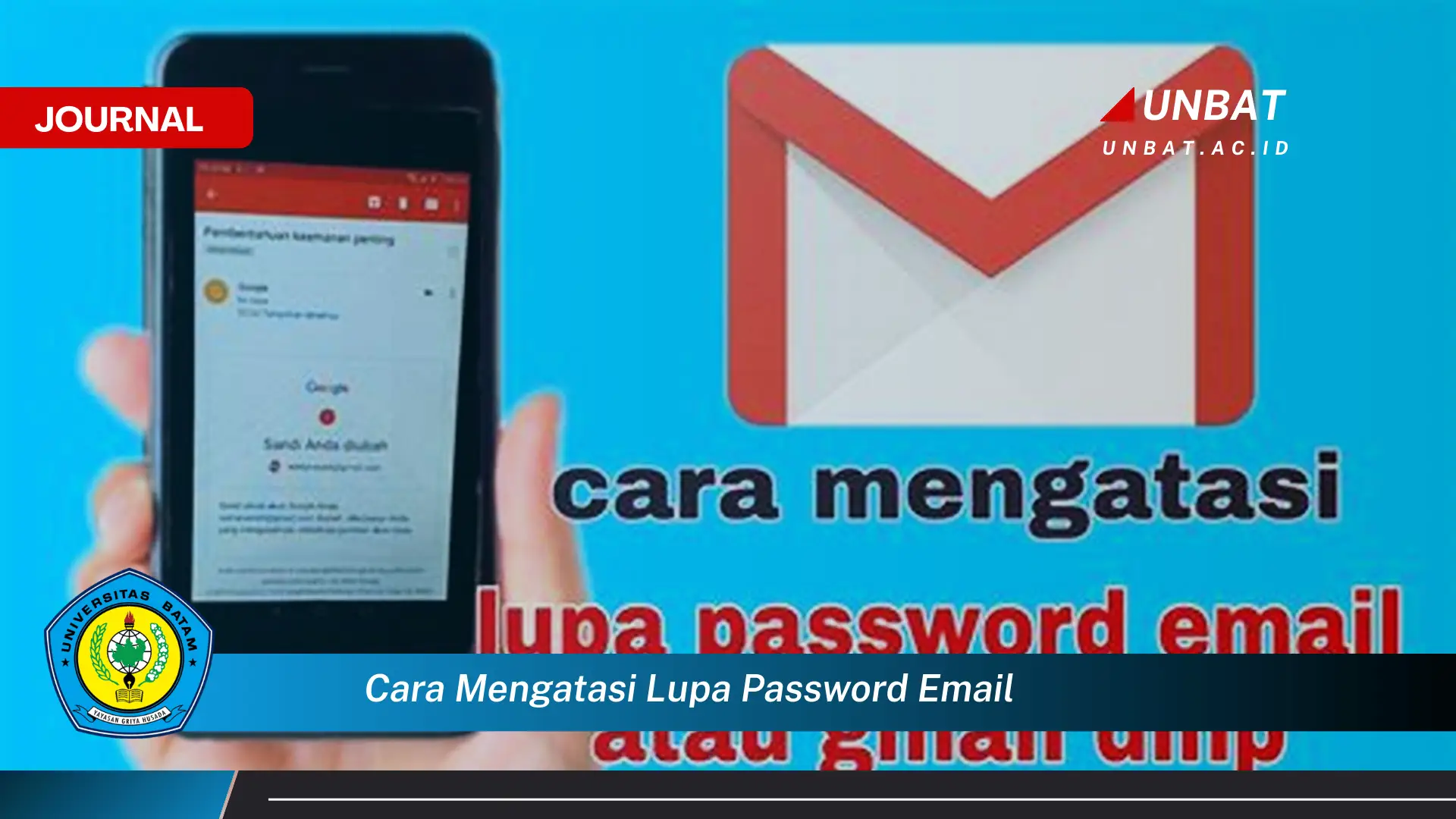Kursor yang tidak responsif pada komputer dapat mengganggu produktivitas dan menimbulkan frustrasi. Kondisi ini, di mana pointer mouse tidak bergerak sesuai input pengguna, dapat disebabkan oleh berbagai faktor, mulai dari masalah perangkat keras hingga kesalahan perangkat lunak. Menemukan solusi yang tepat membutuhkan pemeriksaan sistematis dan penerapan langkah-langkah pemecahan masalah yang efektif. Artikel ini akan membahas beberapa cara mengatasi kursor komputer yang tidak bergerak, memberikan solusi praktis dan ampuh untuk mengembalikan fungsi normal mouse.
Sebagai contoh, kursor mungkin macet di satu titik di layar, bergerak tersendat-sendat, atau bahkan menghilang sepenuhnya. Bayangkan sedang mengerjakan dokumen penting dan tiba-tiba kursor tidak merespon, tentu sangat mengganggu. Atau saat ingin mengklik tombol “submit” untuk menyelesaikan transaksi online, kursor justru tidak berfungsi. Situasi-situasi seperti ini menunjukkan betapa pentingnya memahami cara mengatasi masalah kursor yang tidak bergerak.
Langkah-langkah Mengatasi Kursor yang Tidak Bergerak
- Periksa Koneksi Fisik: Pastikan kabel mouse terhubung dengan benar ke port USB atau PS/2. Coba gunakan port USB lain atau ganti kabel mouse jika memungkinkan. Periksa juga apakah ada kerusakan fisik pada kabel atau konektor. Terkadang, debu atau kotoran dapat mengganggu koneksi, jadi bersihkan port dan konektor dengan hati-hati.
- Restart Komputer: Proses restart dapat menyegarkan sistem dan mengatasi masalah perangkat lunak sementara. Tutup semua aplikasi yang sedang berjalan sebelum melakukan restart. Setelah komputer menyala kembali, periksa apakah kursor sudah berfungsi normal. Terkadang, konflik driver atau proses yang macet dapat diatasi dengan restart sederhana.
- Perbarui atau Instal Ulang Driver Mouse: Driver yang korup atau usang dapat menyebabkan masalah pada kursor. Buka Device Manager, temukan “Mice and other pointing devices”, kemudian klik kanan pada driver mouse dan pilih “Update driver”. Jika tidak berhasil, coba uninstall driver dan restart komputer. Windows akan menginstal ulang driver secara otomatis. Pastikan koneksi internet stabil untuk mengunduh driver terbaru.
Tujuan dari langkah-langkah di atas adalah untuk mengembalikan fungsi normal kursor mouse, meningkatkan produktivitas, dan menghilangkan frustrasi yang disebabkan oleh masalah kursor yang tidak responsif. Dengan mengikuti panduan ini, pengguna dapat mengidentifikasi penyebab masalah dan menerapkan solusi yang tepat.
Poin-Poin Penting
| 1. Periksa Baterai (untuk mouse nirkabel): | Pastikan baterai mouse nirkabel masih berfungsi dengan baik. Ganti baterai dengan yang baru jika diperlukan. Baterai yang lemah dapat menyebabkan kursor bergerak lambat atau tidak responsif. Periksa juga kompartemen baterai untuk memastikan kontak yang baik. Terkadang, korosi dapat mengganggu aliran daya. |
| 2. Bersihkan Mouse: | Debu dan kotoran dapat menumpuk di sensor mouse, mengganggu kinerjanya. Bersihkan sensor dengan kain lembut dan kering. Hindari menggunakan cairan pembersih yang keras. Membersihkan mouse secara teratur dapat mencegah masalah kursor dan memperpanjang umur perangkat. Pastikan mouse dimatikan sebelum dibersihkan. |
| 3. Periksa Permukaan Mousepad: | Pastikan permukaan mousepad bersih dan rata. Permukaan yang reflektif atau tidak rata dapat mengganggu sensor optik mouse. Gunakan mousepad yang dirancang khusus untuk mouse optik atau laser. Permukaan yang tepat akan memastikan kursor bergerak dengan lancar dan akurat. Hindari menggunakan mouse di permukaan kaca atau yang sangat mengkilap. |
| 4. Nonaktifkan Fitur Touchpad (untuk laptop): | Jika menggunakan laptop, nonaktifkan touchpad untuk sementara waktu untuk memastikan tidak mengganggu fungsi mouse. Terkadang, touchpad yang aktif secara tidak sengaja dapat menyebabkan konflik dengan mouse eksternal. Anda dapat menonaktifkan touchpad melalui pengaturan sistem atau dengan menggunakan kombinasi tombol fungsi. Mematikan touchpad dapat membantu mengisolasi masalah dan memastikan bahwa mouse eksternal berfungsi dengan benar. |
| 5. Pindai Virus dan Malware: | Virus dan malware dapat mengganggu fungsi sistem, termasuk kursor mouse. Jalankan pemindaian virus dan malware secara menyeluruh menggunakan perangkat lunak antivirus yang andal. Pastikan perangkat lunak antivirus Anda diperbarui ke versi terbaru. Pemindaian rutin dapat membantu melindungi sistem dari ancaman keamanan dan menjaga kinerja optimal. Virus dan malware dapat menyebabkan berbagai masalah, termasuk kursor yang tidak responsif. |
| 6. Periksa Pengaturan Mouse di Sistem Operasi: | Pastikan pengaturan kecepatan dan sensitivitas mouse di sistem operasi sudah tepat. Anda dapat menyesuaikan pengaturan ini melalui Control Panel atau System Preferences. Pengaturan yang tidak tepat dapat menyebabkan kursor bergerak terlalu lambat atau terlalu cepat. Eksperimen dengan pengaturan yang berbeda untuk menemukan konfigurasi yang paling nyaman. Pengaturan mouse yang optimal dapat meningkatkan produktivitas dan kenyamanan pengguna. |
| 7. Coba Mouse Lain: | Jika memungkinkan, coba gunakan mouse lain di komputer Anda. Ini dapat membantu menentukan apakah masalahnya terletak pada mouse itu sendiri atau pada sistem komputer. Jika mouse lain berfungsi dengan normal, kemungkinan besar mouse asli Anda yang bermasalah. Jika mouse lain juga mengalami masalah yang sama, maka kemungkinan ada masalah dengan sistem komputer Anda. Menggunakan mouse lain adalah cara yang efektif untuk mengisolasi sumber masalah. |
| 8. Perbarui Sistem Operasi: | Pastikan sistem operasi Anda diperbarui ke versi terbaru. Pembaruan sistem operasi seringkali berisi perbaikan bug dan peningkatan kinerja yang dapat mengatasi masalah kursor. Mengabaikan pembaruan sistem operasi dapat menyebabkan berbagai masalah, termasuk kerentanan keamanan dan masalah kompatibilitas perangkat keras. Memperbarui sistem operasi adalah langkah penting untuk menjaga stabilitas dan kinerja sistem. |
| 9. Kembalikan Sistem ke Titik Sebelumnya (System Restore): | Jika masalah kursor muncul setelah menginstal perangkat lunak atau melakukan perubahan pada sistem, coba kembalikan sistem ke titik sebelumnya menggunakan System Restore. Fitur ini memungkinkan Anda untuk mengembalikan sistem ke konfigurasi sebelumnya tanpa kehilangan data pribadi. System Restore dapat menjadi solusi yang efektif untuk mengatasi masalah yang disebabkan oleh perubahan sistem yang bermasalah. Pastikan untuk memilih titik pemulihan yang dibuat sebelum masalah kursor muncul. |
Tips dan Detail Tambahan
- Periksa Task Manager: Periksa Task Manager untuk melihat apakah ada proses yang menggunakan sumber daya sistem secara berlebihan. Proses yang memakan banyak sumber daya dapat menyebabkan kursor menjadi lambat atau tidak responsif. Akhiri proses yang mencurigakan dan lihat apakah masalah teratasi. Task Manager memberikan informasi tentang program dan proses yang sedang berjalan di komputer Anda.
- Coba Safe Mode: Booting komputer dalam Safe Mode dapat membantu mengidentifikasi apakah masalah disebabkan oleh driver atau perangkat lunak pihak ketiga. Safe Mode memuat sistem operasi dengan driver dan program minimal. Jika kursor berfungsi normal dalam Safe Mode, kemungkinan besar masalahnya disebabkan oleh driver atau perangkat lunak yang diinstal. Safe Mode adalah alat diagnostik yang berguna untuk memecahkan masalah sistem.
- Periksa BIOS: Meskipun jarang terjadi, pengaturan BIOS yang salah dapat memengaruhi fungsi perangkat keras, termasuk mouse. Masuk ke BIOS dan periksa pengaturan yang terkait dengan USB atau PS/2. Jika tidak yakin dengan pengaturan BIOS, sebaiknya konsultasikan dengan teknisi komputer yang berpengalaman. Mengubah pengaturan BIOS yang salah dapat menyebabkan masalah serius pada sistem.
Mengatasi kursor komputer yang tidak bergerak membutuhkan pendekatan sistematis. Mulai dengan memeriksa koneksi fisik dan melakukan restart sederhana. Jika masalah berlanjut, periksa driver mouse dan bersihkan perangkat keras. Langkah-langkah sederhana ini seringkali cukup untuk mengatasi masalah.
Namun, jika masalahnya lebih kompleks, langkah-langkah lanjutan seperti pemindaian virus, pemeriksaan pengaturan sistem operasi, dan penggunaan System Restore mungkin diperlukan. Penting untuk mengidentifikasi penyebab masalah sebelum menerapkan solusi.
Perangkat lunak pihak ketiga, seperti program antivirus atau aplikasi gaming, terkadang dapat mengganggu fungsi mouse. Mematikan sementara program-program ini dapat membantu menentukan apakah mereka merupakan penyebab masalah. Jika masalah teratasi setelah menonaktifkan program tertentu, periksa pengaturan program tersebut atau perbarui ke versi terbaru.
Konflik perangkat keras juga dapat menyebabkan masalah kursor. Periksa apakah ada perangkat USB lain yang terhubung ke komputer dan coba lepaskan satu per satu untuk melihat apakah ada konflik. Terkadang, perangkat USB yang rusak atau tidak kompatibel dapat mengganggu fungsi mouse.
Penggunaan mouse yang tepat juga penting untuk mencegah masalah. Hindari menekuk kabel mouse secara berlebihan atau menjatuhkan mouse. Perawatan yang baik dapat memperpanjang umur mouse dan mencegah kerusakan fisik.
Memiliki mouse cadangan dapat sangat membantu jika mouse utama Anda mengalami masalah. Dengan begitu, Anda dapat tetap produktif sambil menunggu perbaikan atau penggantian mouse utama. Mouse cadangan juga berguna untuk menguji apakah masalahnya terletak pada mouse atau pada sistem komputer.
Jika semua langkah pemecahan masalah telah dicoba dan masalah kursor masih berlanjut, sebaiknya konsultasikan dengan teknisi komputer yang berpengalaman. Mereka dapat mendiagnosis masalah dengan lebih lanjut dan memberikan solusi yang tepat. Terkadang, masalahnya mungkin terkait dengan perangkat keras yang rusak yang memerlukan perbaikan profesional.
Dengan memahami berbagai penyebab dan solusi untuk kursor komputer yang tidak bergerak, pengguna dapat mengatasi masalah ini secara efektif dan meminimalkan gangguan pada produktivitas. Pemecahan masalah yang sistematis dan perawatan yang tepat dapat memastikan fungsi mouse yang optimal.
Pertanyaan yang Sering Diajukan (FAQ)
Pertanyaan dari Budi: Kursor saya bergerak sendiri, apa penyebabnya?
Jawaban dari Ikmah (Teknisi Komputer): Kursor yang bergerak sendiri bisa disebabkan oleh beberapa hal, seperti driver mouse yang rusak, virus, atau bahkan kerusakan fisik pada mouse. Coba perbarui atau instal ulang driver mouse terlebih dahulu. Jika masalah berlanjut, pindai komputer Anda dengan antivirus. Jika masih belum teratasi, kemungkinan ada kerusakan fisik pada mouse dan perlu diganti.
Pertanyaan dari Ani: Kursor saya hilang di layar laptop, bagaimana cara memunculkannya kembali?
Jawaban dari Wiki (Dukungan Teknis): Coba tekan tombol Fn + F7 atau Fn + tombol dengan ikon mouse. Kombinasi tombol ini biasanya digunakan untuk mengaktifkan/menonaktifkan touchpad di laptop. Jika tidak berhasil, coba hubungkan mouse eksternal untuk melihat apakah kursor muncul. Jika kursor muncul dengan mouse eksternal, kemungkinan ada masalah dengan touchpad laptop Anda.
Pertanyaan dari Chandra: Setelah memperbarui Windows, kursor saya menjadi sangat lambat. Apa yang harus saya lakukan?
Jawaban dari Ikmah (Teknisi Komputer): Kemungkinan ada konflik driver setelah pembaruan. Coba gulung balik driver mouse ke versi sebelumnya atau instal ulang driver yang kompatibel dengan versi Windows terbaru. Anda juga dapat memeriksa pengaturan kecepatan kursor di Control Panel dan menyesuaikannya sesuai kebutuhan.
Pertanyaan dari Dewi: Kursor saya berfungsi normal di Safe Mode, tetapi bermasalah di mode normal. Apa artinya ini?
Jawaban dari Wiki (Dukungan Teknis): Ini menunjukkan bahwa ada konflik perangkat lunak atau driver di mode normal. Coba uninstall program yang baru saja diinstal atau nonaktifkan program startup yang tidak perlu untuk mengidentifikasi penyebab konflik. Anda juga dapat mencoba memperbarui driver perangkat keras Anda.
Pertanyaan dari Eka: Saya sudah mencoba semua solusi, tapi kursor saya masih tidak bergerak. Apa yang harus saya lakukan selanjutnya?
Jawaban dari Ikmah (Teknisi Komputer): Jika Anda sudah mencoba semua solusi dasar, sebaiknya bawa komputer Anda ke teknisi komputer profesional untuk diperiksa lebih lanjut. Kemungkinan ada masalah perangkat keras yang lebih serius yang memerlukan perbaikan profesional.